
Главная страница Случайная страница
Разделы сайта
АвтомобилиАстрономияБиологияГеографияДом и садДругие языкиДругоеИнформатикаИсторияКультураЛитератураЛогикаМатематикаМедицинаМеталлургияМеханикаОбразованиеОхрана трудаПедагогикаПолитикаПравоПсихологияРелигияРиторикаСоциологияСпортСтроительствоТехнологияТуризмФизикаФилософияФинансыХимияЧерчениеЭкологияЭкономикаЭлектроника
Знакомство
|
|
После настройки телефона открывается главный экран.
В его нижней части расположены три кнопки навигации, которые всегда доступны. При работе с телефоном вы в любой момент можете перейти на основную часть главного экрана или вернуться к предыдущим экранам.
| Значок | Название | Описание |

| Назад | Открывает предыдущий экран, с которым вы работали (даже если это было в другом приложении). После перехода на главный экран вернуться назад уже нельзя. |

| Главный экран | Открывает главный экран. При вызове с левой или правой частей главного экрана открывается его центральная часть. |

| Недавние приложения | Открывает список приложений, с которыми вы недавно работали. Чтобы открыть приложение, нажмите на значок. Чтобы удалить значок из списка, сдвиньте его влево или вправо. |
Если вы не используете эти кнопки в течение некоторого времени, они могут превратиться в точки или исчезнуть в зависимости от настроек приложения. Чтобы вернуть их, нажмите на экран в том месте, где они находились.
Прямо над кнопками навигации расположена панель " Избранное".
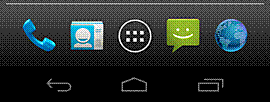
Значки приложений, сохраненные на этой панели, отображаются на всех главных экранах.
Значок " Приложения"  в центре отображается всегда. Он открывает список всех приложений и виджетов.
в центре отображается всегда. Он открывает список всех приложений и виджетов.
На главный экран можно поместить значки приложений и виджетов, а также папки.
- Чтобы открыть приложение, папку или виджет, нажмите на соответствующий значок.
- Чтобы перейти на другую часть главного экрана, проведите пальцем влево или вправо.
На рисунке ниже показано содержимое верхней части экрана.

Значки статуса слева сообщают о наличии уведомлений, например, о новом сообщении или предстоящей встрече.
- Чтобы просмотреть уведомления, проведите пальцем по экрану сверху вниз.
Системные значки справа показывают качество сигнала беспроводной и мобильной сети, уровень заряда батареи, время и другие сведения.
Панель Поиск Google располагается прямо под этими значками и позволяет искать информацию на телефоне и в Интернете. Нажмите Google, чтобы ввести поисковый запрос, или  , чтобы произнести его.
, чтобы произнести его.
|
|